알버트AI 로봇 사용법
전원 켜기/끄기와 부팅 방법
본체 뒷면의 전원 버튼을 좌우로 이동하여 전원을 ON/OFF 합니다.
전원을 켜면 로봇이 자동으로 부팅됩니다. 부팅이 완료될 때까지 기다립니다.
부팅 중에는 기능을 사용할 수 없습니다.
“알버트가 준비되었어요” 라는 말이 나오면 사용할 수 있습니다.
제품 충전 방법
본체 뒷면의 충전 단자에 스마트폰 충전기(5V 1.5A Micro 5Pin 표준 충전기)를 연결하여 충전합니다.
본체 앞면의 충전 표시등이 녹색으로 천천히 깜박이면 충전이 완료된 상태입니다.
본체 앞면의 배터리 상태 표시등에 빨간색 경고등이 들어오면 본체를 꼭 충전 후 사용해주세요.
알버트AI 4가지 모드 설정 방법
NUGU모드, 셀프 코딩 모드, 따라오기 모드, 알버트 앱 모드(Android)
NUGU 모드
음성 명령으로 NUGU 서비스를 이용하거나(날씨, 시간, 음악 재생 등) 알버트AI를 제어할 수 있습니다(“앞으로 가”, “왼쪽으로 돌아” 등).
구글 플레이 스토어나 앱스토어에서 ‘NUGU’를 검색하여 NUGU 앱을 다운로드하실 수 있습니다.
NUGU 앱을 설치합니다.
설치한 NUGU 앱을 실행합니다.
스마트폰에서 NUGU앱의 접근 권한(마이크/위치/사진)을 허용해야 NUGU 앱을 사용하실 수 있습니다.
NUGU 앱과 제품을 연결하는 자세한 방법은 NUGU앱이나 홈페이지(www.nugu.co.kr)를 통해 확인하시기 바랍니다.
‘알버트’를 불러서 원하는 명령어를 말해주세요.
음성 명령을 하지 않으면 자동으로 대기 상태로 전환됩니다.
NUGU모드에서는 본체 하단의 모드 표시 LED에 흰색 LED가 표시됩니다.
셀프 코딩 모드
PC나 스마트기기 연결 없이 알버트와 코딩 카드만으로 코딩이 가능합니다.
알버트AI 전원을 켜서 부팅을 완료한 후 코딩 카드를 아래와 같이 넣으면 셀프 코딩 기능을 시작합니다.
카드를 노란 화살표 방향으로 밀어넣으면 입력
실행 버튼을 누르면 실행(Start)
알버트 로봇 밑으로 카드를 넣을 시 바닥 지면에 밀착해서 넣어주세요. 카드를 광학 인식 센서에 바짝 붙이거나 너무 멀리 대면 인식이 잘되지 않습니다.
카드를 손에 든 채로 입력할 경우 중복으로 입력될 가능성이 있습니다.
셀프 코딩 모드가 실행되면 모드 표시 LED에 녹색 LED가 표시됩니다.
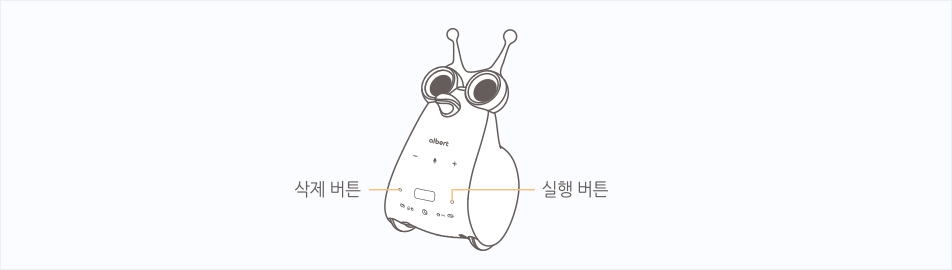
사용설명서에 동봉된 코딩 카드(MOVE FORWARD, TURN RIGHT 등) 추가 코딩 카드는 별도 구매하실 수 있습니다. [구매처 : 홈페이지 안내 참조]
따라오기 모드
이때 제품 전면의 근접 센서 2개를 동시에 가려야 실행됩니다.
근접 센서는 너무 가까운 위치에서는 정상적으로 동작하지 않으니 주의하시기 바랍니다.
따라오기 모드에서는 본체 하단의 모드 표시 LED에 노란색 LED가 표시됩니다.
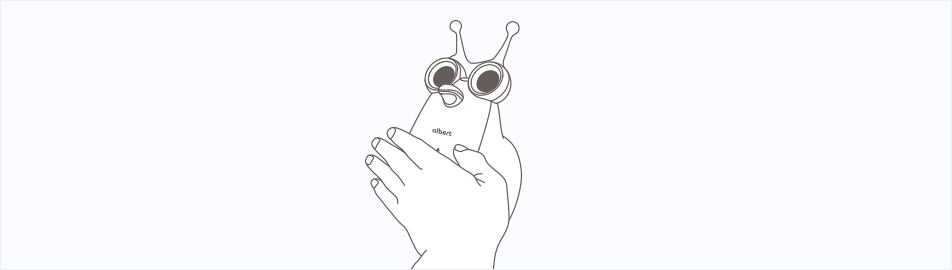
알버트 앱 모드(Android)
안드로이드 스마트기기(스마트폰, 태블릿PC)를 알버트AI와 연결하여 알버트를 조종하거나 제어할 수 있으며, 알버트AI 앱을 이용하여 학습할 수 있습니다.
서비스 지원 안내
휴대폰의 이동통신사 가입 여부와 관계없이 앱만 설치하면 국내외에서 모두 사용할 수 있습니다.
안드로이드 OS를 탑재한 롤리팝(Ver.5.0) 이상의 스마트기기에서 정상 작동됩니다.
설치 방법
구글 플레이 스토어에서 “알버트AI”를 검색하여 알버트AI 앱을 다운로드 하실 수 있습니다.
알버트AI 앱을 설치합니다.
알버트AI 앱
알버트AI 컨트롤러
알버트AI 카드 코딩
알버트AI 카드 코딩 미션
알버트AI 숫자 나라 대모험
알버트AI 구구단
알버트AI 뮤직 코딩 초급
알버트AI 뮤직 코딩 초급 미션
알버트AI 뮤직 코딩 중급
알버트AI 뮤직 코딩 중급 미션
알버트AI 영어카드
알버트 앱 모드에서는 본체 하단의 모드 표시 LED에 파란색 LED가 표시됩니다.
이 제품에 기본적으로 제공되는 앱이나 서비스는 부득이한 사정에 의하여 예고 없이 추가, 삭제될 수 있습니다.
관련하여 문의 사항이 있으실 경우 고객센터(1670-0110)로 연락해주세요.
일부 알버트AI 앱은 사용 시 별도의 코딩 카드가 추가로 필요할 수 있습니다. (코딩 카드 별매)
